Ismerje meg, hogyan védhet jelszóval egy PDF-fájlt, hogy ne aggódjon az üzleti vagy személyes forrásokból származó bizalmas fájlokkal.
A hackerek mindig megtalálják a módját, hogy csapdákba ejtsék a vállalkozásokat és az egyéneket azáltal, hogy hozzáférnek érzékeny adataikhoz, és pénznyereségre használják fel azokat.
A Statista szerint 2022 harmadik negyedévében 15 millió adatszivárgás történt világszerte. Ez meredek, 167%-os növekedést jelent az év második negyedévéhez képest.
E hatalmas adatszivárgás jelentős része PDF-dokumentumokból származik. Ennek egyik alapvető oka az, hogy a vállalkozások és a magánszemélyek vonakodnak jelszóval védeni a PDF-fájlokat, vagy nem tudják, hogyan kell ezt megtenni.
Ha aggódik a PDF-fájlokban található üzleti vagy személyes adatainak bizalmas kezelése miatt, és megoldást keres, akkor jó helyen jár! Olvasson tovább, ha megtudhatja a PDF-dokumentumok lehetséges sebezhetőségeit, a PDF-jelszavas védelem használati eseteit, valamint a PDF-fájlok jelszavas védelmét segítő eszközöket.
Tartalomjegyzék
A magánvállalkozási dokumentumok sebezhetőségei
Ha nem védett PDF-fájlokat használ üzleti célokra, ne terjesztheti a professzionális PDF-dokumentumokat az ügyfelek, az ügyfelek és az alkalmazottak között. Ha üzleti PDF-fájlja meg van nyitva, bárki hozzáférhet annak tartalmához, és olyan előnyös módon használhatja, amelyet Ön esetleg nem hagy jóvá.
Ezenkívül a hackerek nem mindig férnek hozzá az érzékeny üzleti adatokhoz közvetlenül a vállalattól. Előfordulhat, hogy harmadik felek, akikkel megosztotta üzleti PDF-fájljait, hackertámadás áldozataivá válhatnak, és ezt követően az Ön szervezete is.
Az üzleti PDF-fájlok érzékeny és hasznos információkat tárnak fel, amelyeket a hackerek felhasználhatnak a szervezet szervereinek eléréséhez.
Például egy nem védett PDF-et terjeszt az ügyfelek/ügyfelek/szállítók között. A hackerek olyan személyek e-mailjeit vagy felhőalapú tárhelyét célozzák meg, akik az Ön vállalati dokumentumát PDF formátumban tárolták, és hozzáférnek azokhoz.
A nyílt hozzáférés révén a rossz szereplő tudni fogja, hogyan formázza az üzleti fájljait. Létrehoznak egy hamis fájlt, egy rosszindulatú futtatható (.exe) fájlt adnak hozzá a PDF-fájlhoz, és visszaküldik a cégének, az ügyfél válaszát utánozva.
Előfordulhat, hogy alkalmazottja nem kételkedik a dokumentumban, ha nem rendelkezik kiterjedt kiberbiztonsági képzéssel, és megnyitja azt a végrehajtható fájllal együtt. Ez zsarolóvírust telepíthet a szervezet szerverére, és az üzleti adatait a hacker kezébe helyezheti.
Hogyan segít a PDF jelszóvédelem?
#1. Akadályozza meg a jogosulatlan másolást
Valaki, aki nem tudja a PDF megnyitásához szükséges jelszót, nem férhet hozzá a dokumentumhoz. Segít megvédeni az érzékeny információkat a nem kívánt másolástól.
Amikor megosztja a jelszóval védett PDF-fájlt egy ügyféllel/szállítóval/alkalmazotttal, tudja, hogy megbízhat bennük. Ha nem tartják be az adatvédelmi irányelveket, akkor tudja, hogy azok egy meghatározott csoportjától származnak, akikkel megosztotta a PDF-fájlt.
#2. Állítsa le az érzékeny adatokhoz való jogosulatlan hozzáférést
Ha jelszó nélküli PDF-fájlokat tárol a vállalati szerverén, és egy alkalmazott hozzáfér a fájl megtekintése nélkül, akkor nagy bajba kerülhet. Alternatív megoldásként előfordulhat, hogy egyes kliensek véletlenül továbbítják a PDF-fájlt egy harmadik félnek, akit Ön nem engedélyezett.
Ilyen esetekben, ha jelszóval védte PDF-fájljait, előfordulhat, hogy nem lesz adatvédelmi incidens áldozata.
#3. Nyomtatásvédelem

Az adatok integritását és formázását megőrző képességének köszönhetően a legtöbb ember szívesebben nyomtat PDF-fájlokból, amikor egy dokumentum nyomtatott példányára van szüksége. Ez a funkció növeli annak esélyét is, hogy nyilvánosan terjesztik, miután megfelelő engedély nélkül nyomtatták ki.
Tehát egy PDF-fájl jelszavának beállítása nemcsak azt jelenti, hogy mások ne másolják le, hanem megakadályozzák a dokumentum nyomtatását is. Számos alkalmazás lehetőséget kínál a PDF-fájlok nyomtatási funkciójának leállítására is.
Ha meg szeretné védeni PDF dokumentumait az illetéktelen hozzáféréstől, használja őket erre a célra.
#4. Kerülje el az adatmódosításokat
A PDF-fájlok páratlan tartalomintegritást kínálnak, ami azt jelenti, hogy az ott szereplő adatok pontosak és változatlanok maradnak. A konzisztencia és a dokumentum érvényességének megőrzése érdekében azonban erős jelszóval kell zárnia. Ez különösen fontossá válik, ha megjegyzéseket és aláírásokat is tartalmaz a dokumentumban.
Emellett a kitölthető mezők beágyazott formáit tartalmazó PDF-fájlok terjesztése jelszavas védelem nélkül nagy nem-nem. Szerkesztési védelem hozzáadása az ilyen dokumentumokhoz megakadályozza, hogy a felhasználók véletlenül vagy szándékosan módosításokat hajtsanak végre, miközben dolgoznak ezeken.
#5. Szerepalapú hozzáférés biztosítása
Sok vállalat lehetővé teszi alkalmazottai számára, hogy felhő alapú belső fájltárhelyet böngészhessenek, hogy megtalálják, amire szükségük van az üzleti élethez. Előfordulhat azonban, hogy egyes érzékeny belső dokumentumok mindig közös archívumban tárolódnak. A vállalkozásoknak meg kell védeniük ezeket a fájlokat az illetéktelen személyektől, még akkor is, ha ők a szervezet részét képezik.
Ha a PDF-elérésről van szó, nem ez az egyetlen ok a jelszavak használatára. Előfordulhat, hogy a belső hálózatán behatolók lopják el a dokumentumokat. Az adatszivárgás során a jelszavak hatékony hozzáférés-szabályozási eszközként működnek a kritikus adatok védelmében.
#6. A privát dokumentumok előnézetének megakadályozása

Ezenkívül a jelszóval védett PDF-fájlok megakadályozzák, hogy az emberek megtekintsék a tartalom előnézetét. Lehet, hogy nem gondolja, hogy ez döntő ok a jelszó engedélyezéséhez, de bizonyos helyzetekben az előnézet személyes és üzleti károkat okozhat.
Például a szervezete megosztott számítógépén vagy felhőplatformján van néhány, a kritikus fontosságú adatokat tartalmazó PDF-fájl. Ha egy kolléga, aki nem rendelkezik jogosultsággal az adatok megtekintéséhez, meg tudja tekinteni a fájl tartalmát, akkor előre nem látható problémák adódhatnak.
#7. Biztosítsa az iparági megfelelőséget
A felhasználói adatokkal foglalkozó legtöbb iparágnak számos szabálynak és előírásnak kell megfelelnie. Kormányzati szabályozások, törvények és iparági szabványok vannak érvényben, hogy biztosítsák a bizalmas dokumentumok magánéletét és biztonságát a nyilvános és/vagy jogosulatlan hozzáféréstől.
Az orvosi ipar számára a HIPAA szabályozza, hogy az egészségügyi szervezetek hogyan kezeljék a betegek egészségügyi feljegyzéseit. A jogi ágazat egy másik olyan terület, amelynek meg kell védenie az ügyfelek bizalmasságát.
Ezenkívül az Európában üzleti tevékenységet folytató vállalatoknak be kell tartaniuk a GDPR szabályait. A jelszavas védelem használatával a szervezetek maximálisan megfelelhetnek az összes iparági előírásnak.
#8. Állítsa le a nem kívánt megosztást
Bár a PDF-fájlok népszerűek a megoszthatóságuk miatt, ugyanez a funkció árthat Önnek, ha nem szeretné, hogy PDF-fájlja mindenkivel meg legyen osztva. Ha megoszt egy PDF-fájlt valakivel, akkor több emberrel is megoszthatja azt. Ez azonban megelőzhető a fájl jelszóval történő védelmével.
Számos alkalmazás és platform lehetővé teszi a PDF-fájlok további megosztásának megakadályozását azáltal, hogy korlátozza azon eszközök számát, amelyeken a felhasználó megnyithatja a fájlt. Lejárati dátum megadására is van lehetőség. Ezt követően az emberek nem tudnak megnyitni vagy megosztani egy fájlt.
#9. A Web Caching megakadályozása
A fenti pontokon kívül a PDF-fájlok jelszóvédelmének másik oka a helyi gyorsítótár letiltása. Amikor valaki webböngészővel tekint meg vagy módosít egy PDF-fájlt, előfordulhat, hogy akaratlanul is elmenti a dokumentum másolatát a készülékére.
A weboldalak legtöbbször a felhasználó merevlemezén vannak gyorsítótárban, hogy később offline hozzáféréshez és fájlok helyreállításához használják őket. A PDF-fájlok jelszóvédelme megakadályozza ezt a helyzetet, és biztonságban tartja a dokumentumot.
#10. Kerülje a kalózkodást és védje a szellemi tulajdont
A PDF fájlok kiváló és páratlan többplatformos fájlformátum az elektronikus kiadványok előfizetők közötti terjesztésére. Emiatt meg kell tenni a szükséges intézkedéseket, hogy megakadályozzuk az illetéktelen fájlgyártást a terjesztett másolatból.
Ha kis példányszámú vagy informális kiadványok kalózkodás elleni védelméről van szó, a jelszavas védelem rendkívül előnyös. Ha olyan vállalkozáshoz tartozik, amely fehér könyveket, iparági jelentéseket vagy esettanulmányokat terjeszt PDF dokumentumokon keresztül, a jelszó megvédheti szellemi adatait a plagizálástól.
Nem is beszélve az olyan kreatív vállalkozásokról, mint a kiadó és a filmipar, meg kell védeniük kiadatlan kézirataikat és forgatókönyveiket, hogy megakadályozzák a kalózkodást és a kiszivárogtatást.
Hogyan lehet jelszóval védeni egy PDF-fájlt
Az üzleti vagy személyes használatra szánt PDF-fájlok jelszóvédelmének legkényelmesebb és legolcsóbb módja az Adobe Acrobat Reader alkalmazás. Kövesse az alábbi lépéseket az Adobe Acrobat Reader programban:
- Nyissa meg a jelszóval védeni kívánt PDF-dokumentumot az Adobe Acrobat Reader programban.
- Az Összes eszköz oldalsávon válassza az Összes eszköz megtekintése lehetőséget.
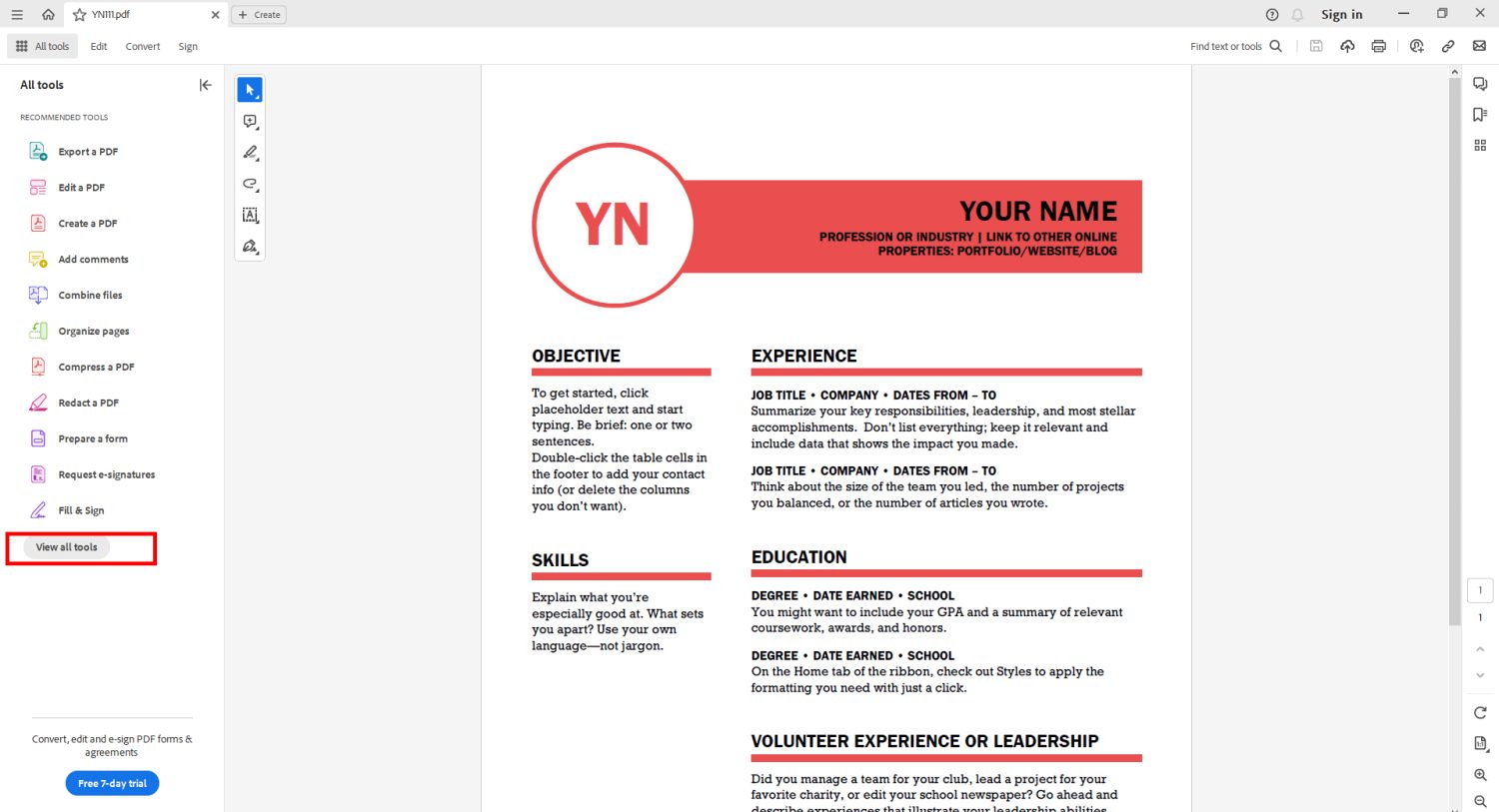
- Megnyílik a rendelkezésre álló eszközök teljes képernyős menüje. Válassza a PDF védelme lehetőséget. Jelenleg ez a funkció csak az Adobe Acrobat Reader licencelt verziójához érhető el.
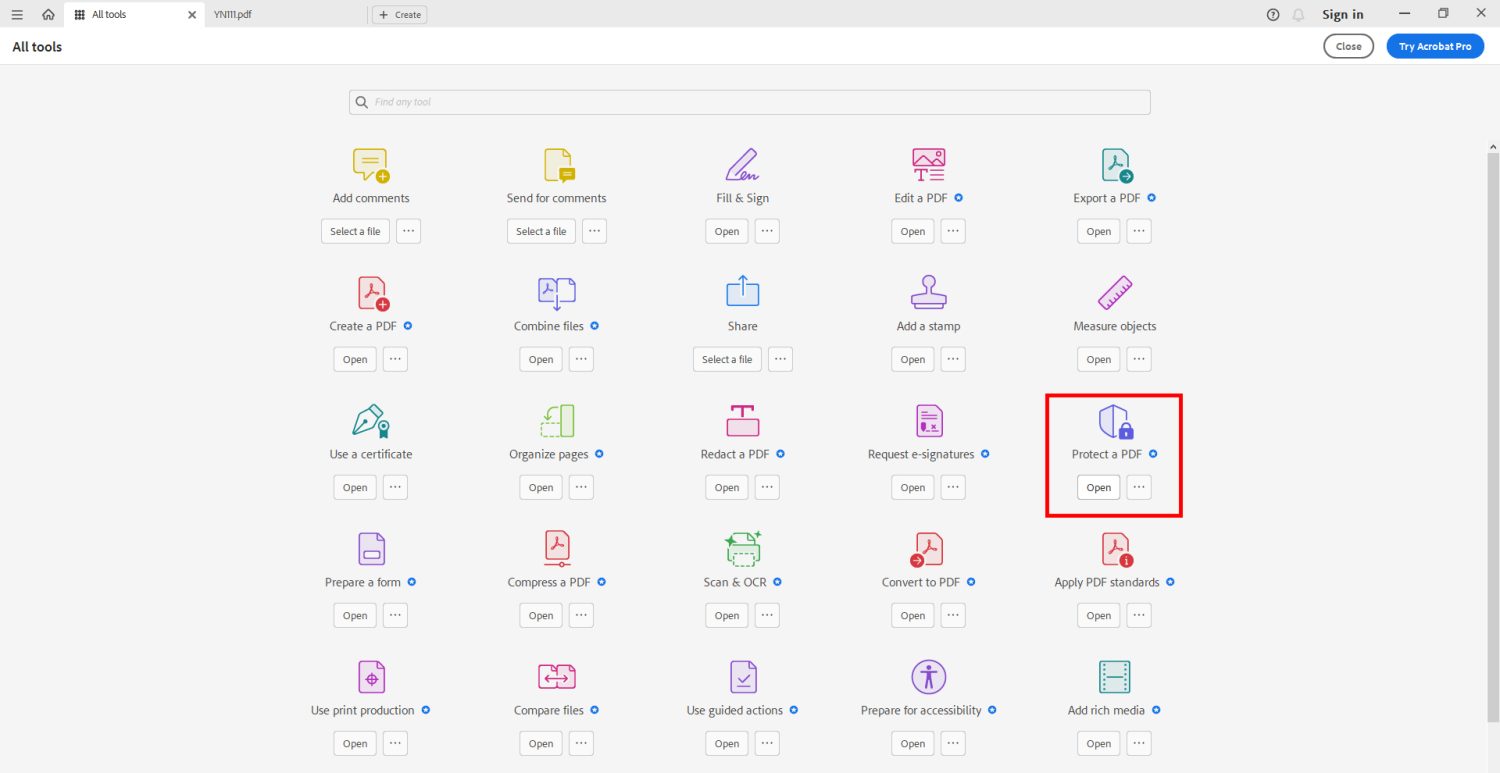
- A PDF védelme menüben válassza a Védelem jelszóval lehetőséget.
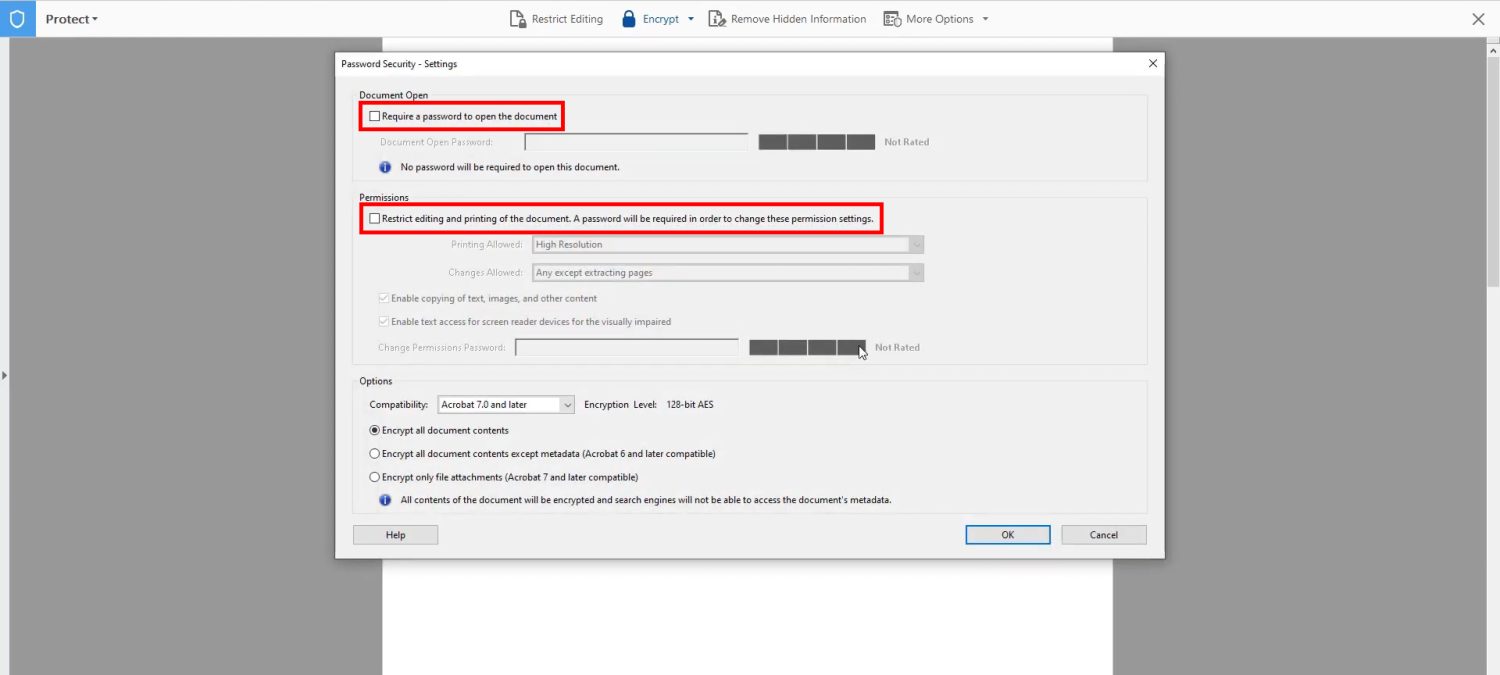
- Most írjon be egy új jelszót, és ellenőrizze újbóli beírásával.
- Kattintson az OK gombra a PDF jelszavas védelméhez.
Engedélyjelszót is beállíthat a PDF-dokumentumok szerepköralapú hozzáférésének engedélyezéséhez. Például egy alkalmazott, aki csak a PDF megnyitásához szükséges jelszóhoz fér hozzá, nem másolhatja, szerkesztheti, módosíthatja vagy törölheti a PDF-fájlt.
Ezzel szemben, ha megosztotta a jogosultsági jelszavát az alkalmazottal, akkor különféle változtatásokat hajthat végre a PDF fájlon.
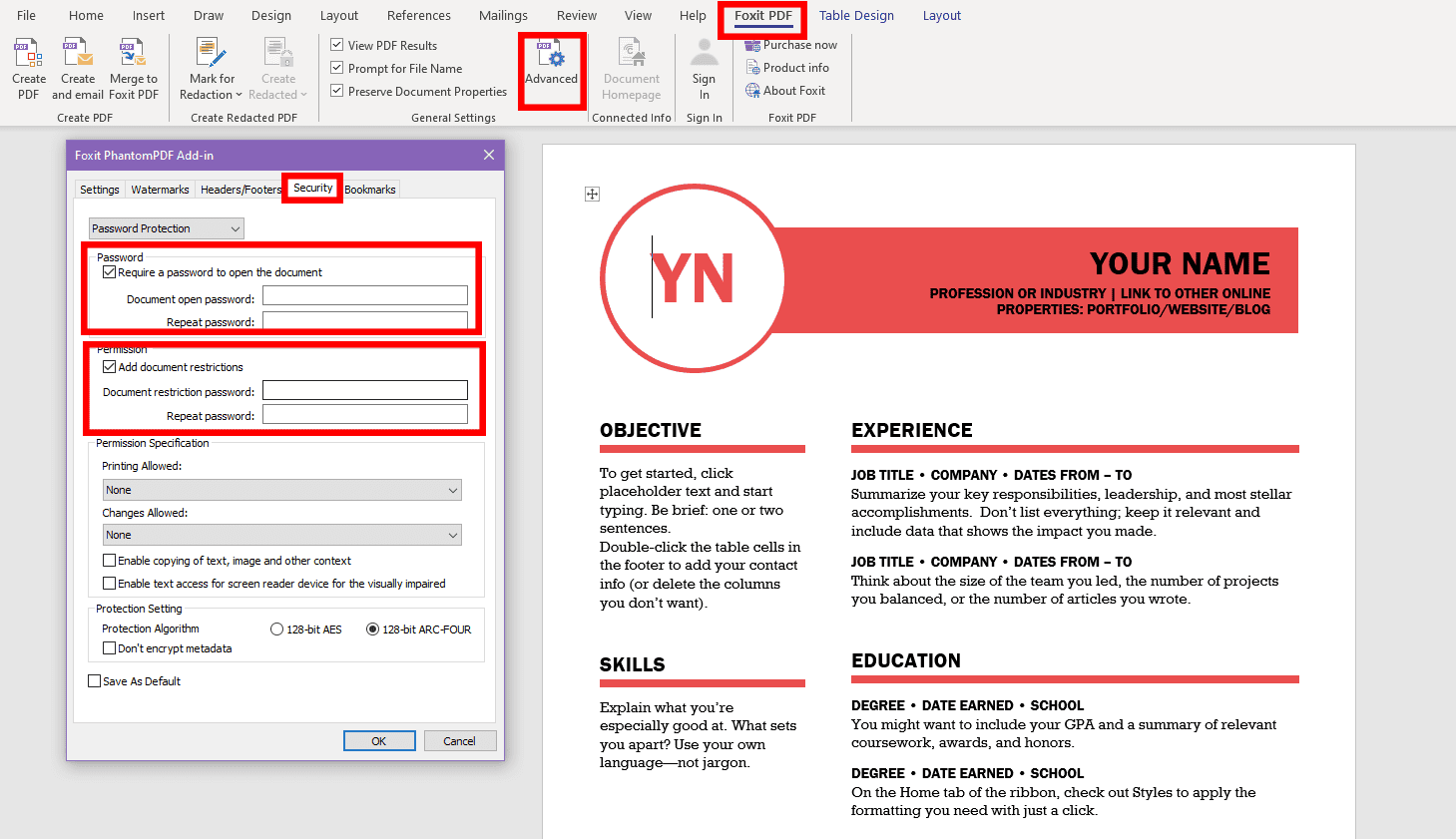
Egyes PDF-szerkesztő alkalmazások, például a Foxit, hozzáadnak egy MS Word-bővítményt. Ezzel a bővítménnyel PDF-fájlokat is létrehozhat a Word alkalmazásból. Ezenkívül a bővítmény lehetővé teszi a szerkesztő alkalmazás jelszavas védelmi funkciójának használatát a PDF-ek titkosítására a további biztonság érdekében.
Az MS Office „Jelszóval titkosítás” funkciója
A Microsoft Word 2013 és az alkalmazás újabb verziója lehetővé teszi a PDF-fájlok jelszóvédelmét, amikor Word-fájlból hozza létre azokat.
A folyamat meglehetősen egyszerű, és egyszerű lépésekben említhető:
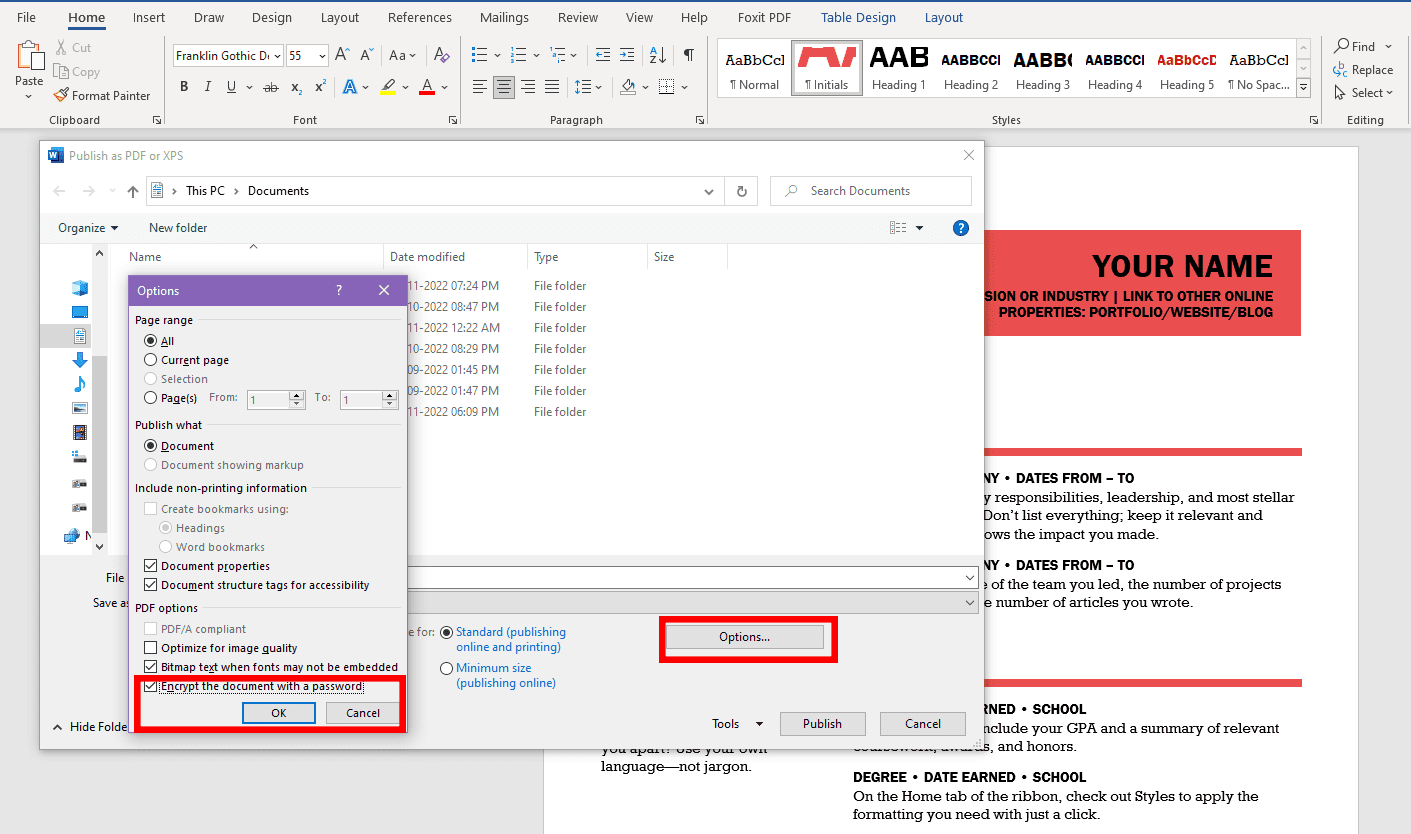
- Amíg a Word fájl nyitva van, nyomja meg az Alt+F és az Alt+E billentyűket.
- Megnyílik a PDF/XPS-dokumentum létrehozása képernyő.
- Kattintson a PDF/XPS létrehozása lehetőségre.
- Válassza a Beállítások lehetőséget a Közzététel gomb felett.
- A következő helyi menüben válassza a Titkosítás jelszóval lehetőséget.
- Adjon meg egy jelszót, és ellenőrizze.
- Kattintson a Közzététel gombra, ha jelszóval védett PDF-fájlt szeretne letölteni egy Word-fájlból.
Mac számítógépen az Előnézet alkalmazás használatával
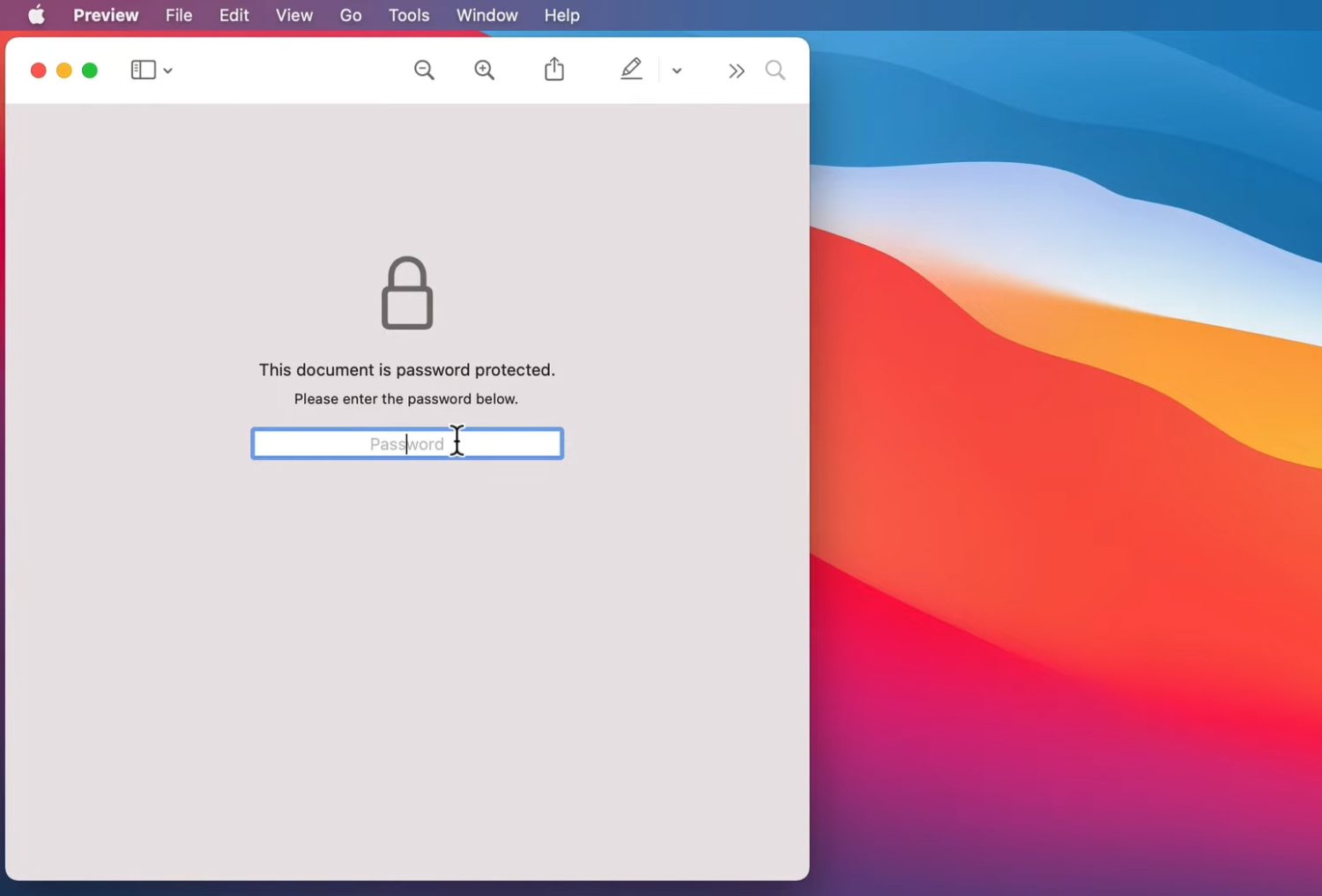
A macOS Preview alkalmazás az alapértelmezett PDF- és képnézegető Mac számítógépeken. Lehetővé teszi a Mac felhasználók számára a PDF- és képfájlok szerkesztését is. Ezenkívül használhatja az alapértelmezett PDF-szerkesztőt, hogy jelszavas védelmet adjon a dokumentumfájlhoz. A lehetőséget az alkalmazás Exportálás menüjében találja.
A PDF jelszavas védelme Adobe Acrobat programmal
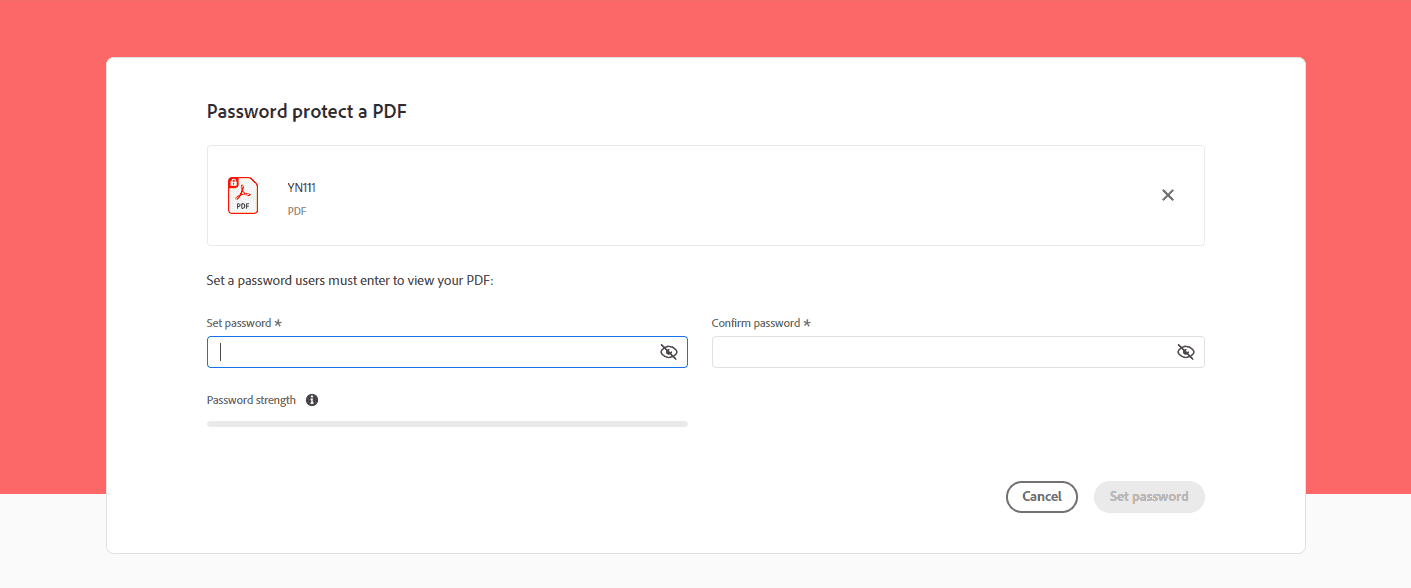
A PDF jelszavas védelme az Adobe online eszköze, amely segít erős jelszóval titkosítani a PDF-eket online. Csak meg kell látogatnia a fenti webalkalmazást, és ki kell választania egy fájlt a számítógépéről a PDF-fájlokhoz való hozzáférés jelszavakkal történő korlátozásához.
Látni fog egy vizuális felületet a jelszó megadásához és megerősítéséhez, miután feltölt egy nem védett PDF-fájlt. A Jelszó mentése gombra kattintva a dokumentumot jelszóval titkosítja. Ha elkészült, megjelenik a Letöltés gomb, amellyel letöltheti a PDF-fájlt laptopjára vagy asztali számítógépére.
PDF 2 Go.com: PDF védelme
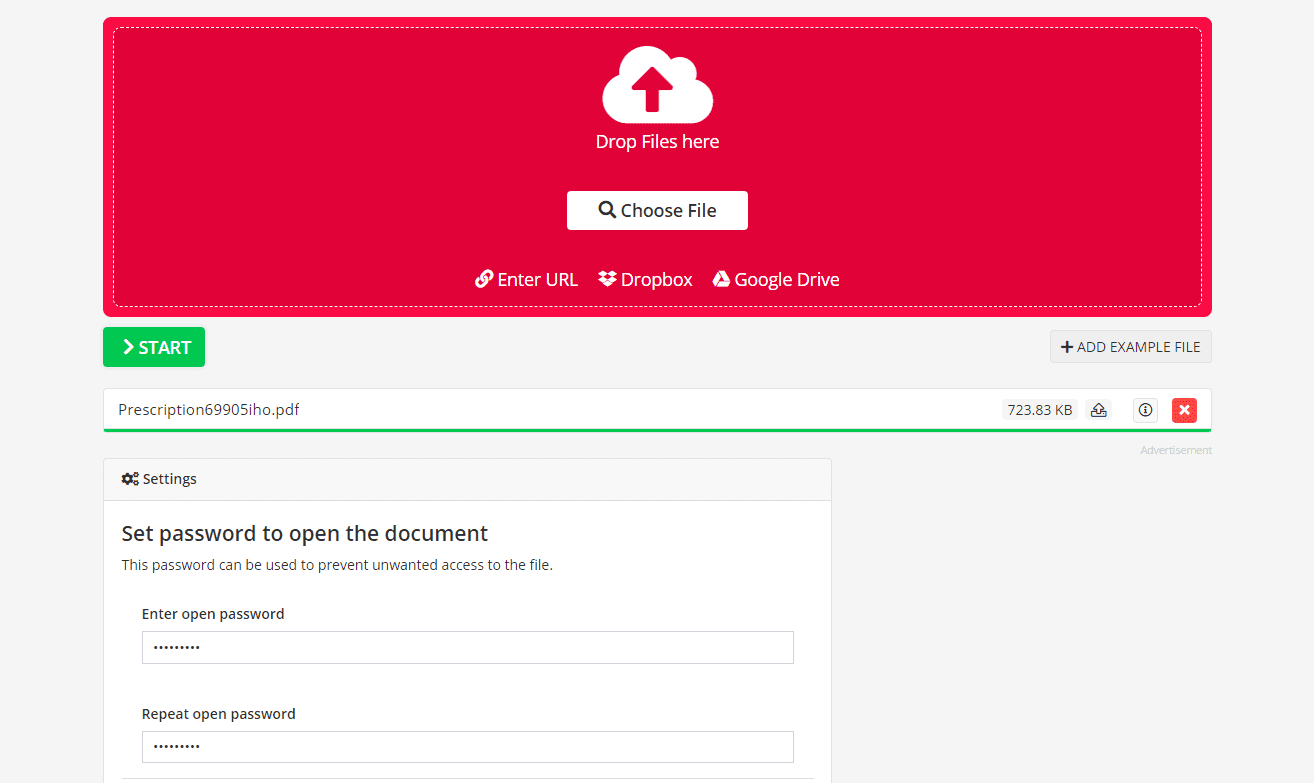
PDF védelme a PDF-től 2 A Go.com fejlett felületet kínál a PDF-fájlok jelszavas védelméhez és a szerepköralapú hozzáférés hozzárendeléséhez. Emellett PDF-eket importálhat felhőtárhelyről, például a Dropboxból és a Google Drive-ból.
Miután importált egy fájlt, adjon meg egy jelszót a dokumentum megnyitásához és megerősítéséhez. Ezután válassza ki a hozzáadni kívánt korlátozásokat, például a Nyomtatás megakadályozása, a Másolás megakadályozása és a Módosítások megakadályozása. Ha korlátozásokat választ, külön jelszót kell hozzáadnia az engedélyek ellenőrzéséhez.
pdfFiller az airSlate-től
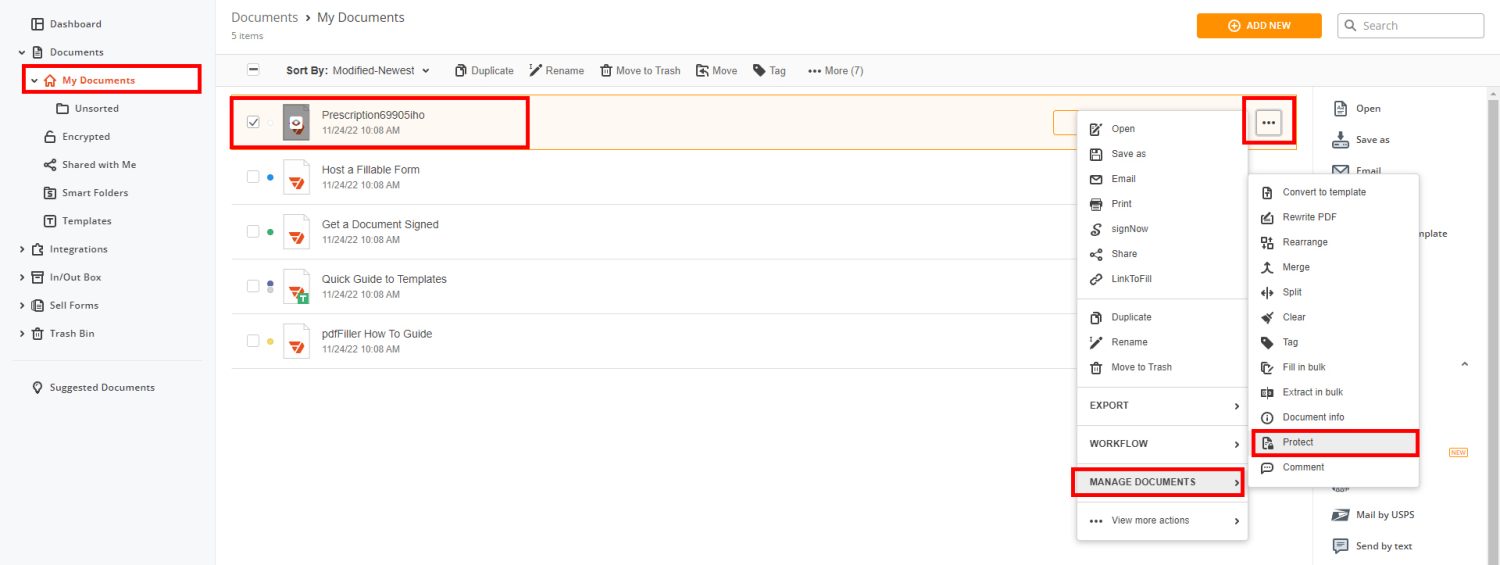
Az airSlate pdfFiller programja PDF jelszavas védelmet kínál a regisztrált fiókokhoz. A pdfFiller webalkalmazás eléréséhez regisztrálnia kell egy e-mailben. Feltölthet PDF-eket, és kiválaszthatja a Védelem opciót, ha az egyes fájlokon a kebab menü ikonjára kattint, és beállít egy jelszót.
Létrehozhat jelszóval védett PDF mappát is, ha aktiválja a pdfFiller titkosított dokumentummappáját.
Végső szavak
Manapság a legtöbb vállalkozás és érintett magánszemély jelszóval védi a PDF-eket, hogy távol tartsa a hackereket az Ön személyes adataitól. Függetlenül attól, hogy PDF önéletrajzot oszt meg egy munkáltatóval, vagy PDF-ben küldi el a munkadokumentumot egy ügyfélnek, ezeket a fájlokat jelszóval kell védenie.
A legtöbb PDF-szerkesztő szigorú titkosítási eszközökkel rendelkezik, amelyek segítségével jelszóval védheti PDF fájljait közvetlenül a laptopjáról, számítógépéről vagy okostelefonjáról. Emellett vannak felhőalkalmazások is. A fent említett eszközök segítségével megvédheti PDF-fájljait a kíváncsi szemektől.
Érdekelhetik a személyes vagy üzleti használatra szánt legjobb PDF-szerkesztők is.

